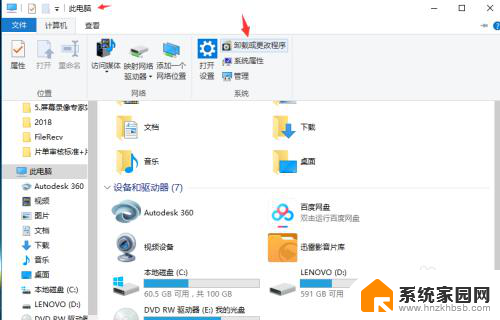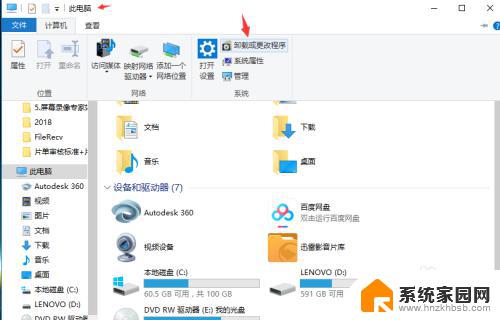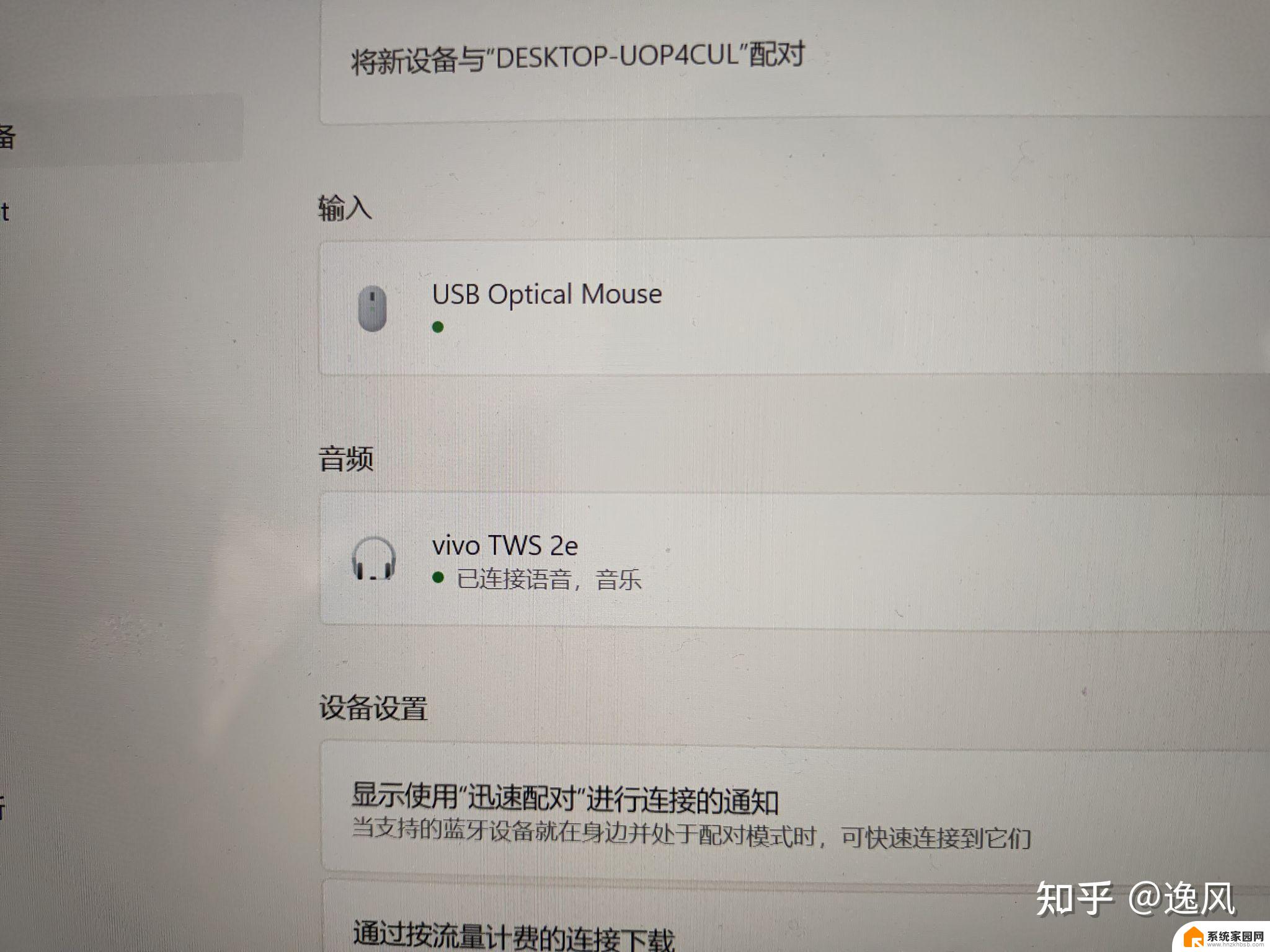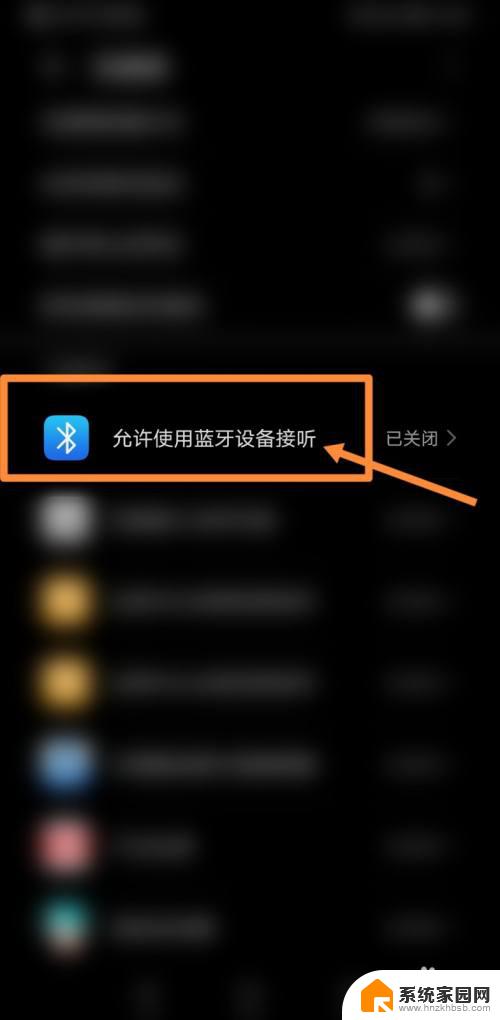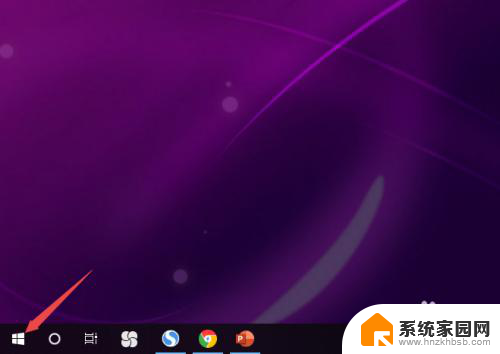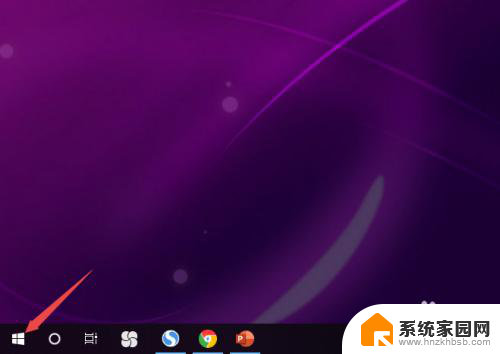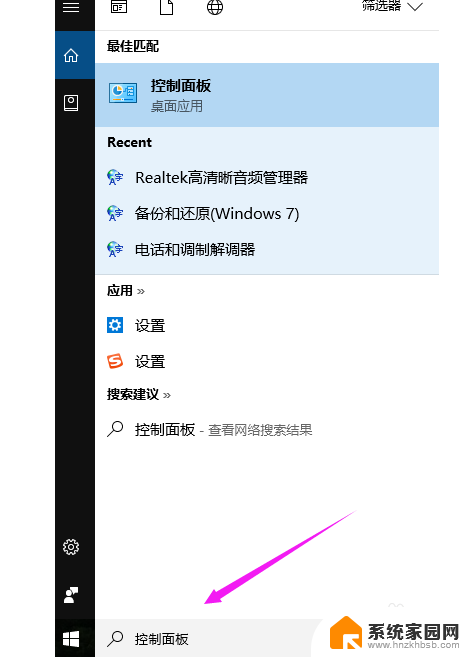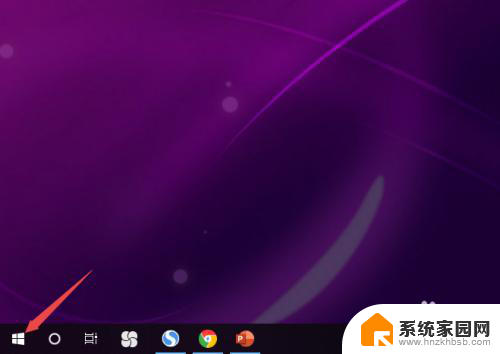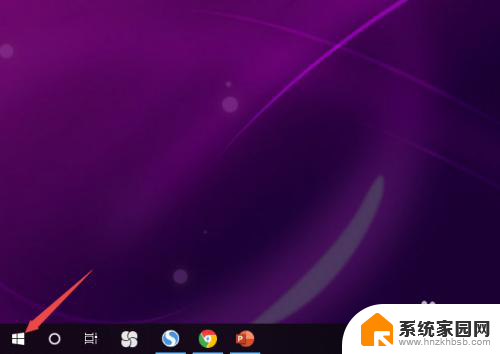耳机插电脑还是外放怎么办 win10插上耳机后电脑仍然输出声音怎么办
近年来随着科技的不断发展,人们对于音频设备的需求也越来越高,耳机作为一种常见的音频外设,被广泛应用于各种场景。在使用耳机时,有时会遇到一些问题,例如插上耳机后电脑仍然输出声音的情况。尤其对于使用Win10系统的用户来说,这个问题可能会更加常见。当我们遇到这样的问题时,应该如何解决呢?本文将为大家介绍一些解决方法,希望能够帮助到大家。
步骤如下:
1.首先,双击“此电脑”。打开菜单,点击“计算机”—“卸载或更改程序”,如图所示。
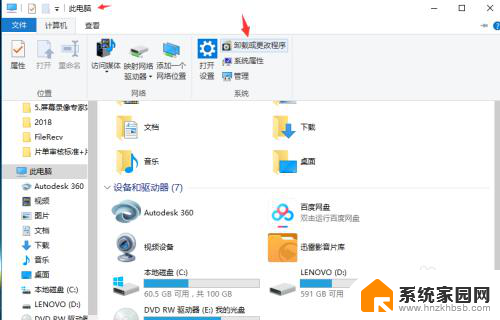
2.在新弹出的菜单中选择左边的“控制面板主页”,如图所示。
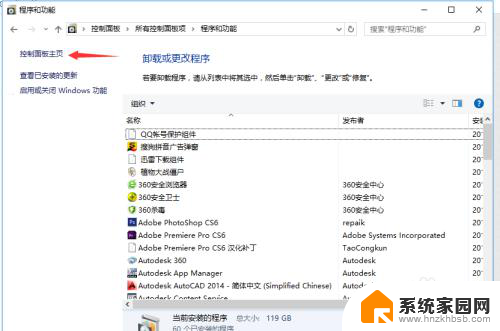
3.在主页中,选择“硬件和声音”。在新弹出来的菜单中,找到“Realtek高清晰音频管理器”,点击。
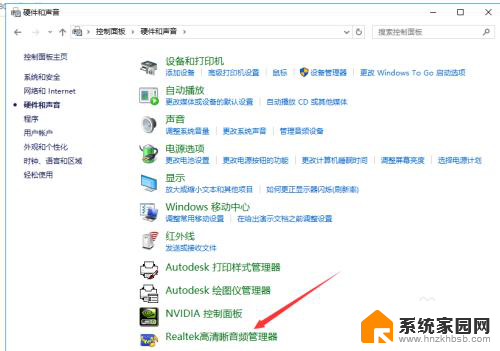
4.打开“Realtek高清晰音频管理器”菜单,如图所示。点击右上角的“设备高级设置”。
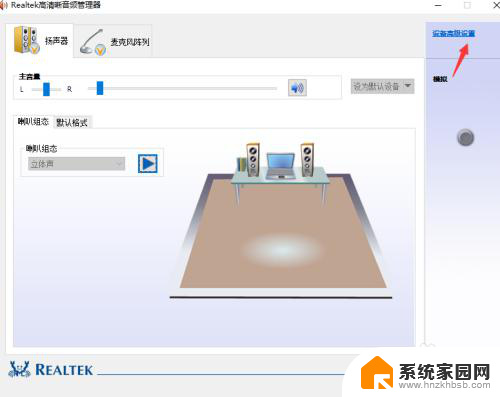
5.在弹出的对话框中,选择“将相同类型的输入插孔链接为一个设备”然后点击确定。
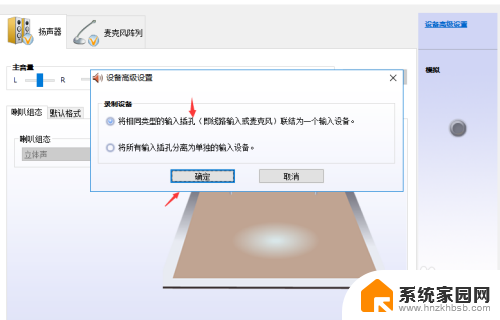
6.最后再次点击“确定”,关闭窗口。设置完毕,就可以开始插上耳机听歌啦。

以上就是关于耳机插入电脑还是使用外放的全部内容,如果还有不清楚的用户,可以参考以上小编提供的步骤进行操作,希望对大家有所帮助。